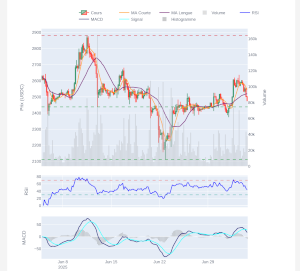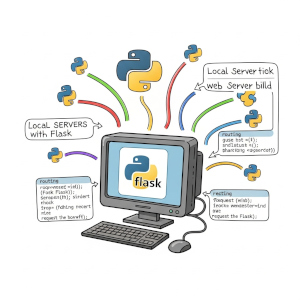Hello Raspberry Pico
 Raspberry nous a fait une belle surprise avec ce microcontrôleur PICO à 4$ (hors taxes, on le trouvera aux alentours des 5€ en France) programmable en C/C++ et microPython. J’ai déjà plein de projets en tête, et ça tombe bien on peut tout faire depuis un Raspberry pi(3 ou 4). Petit tuto de prise en main, depuis un Raspberry pi. Il faut juste un câble USB/microUSB pour connecter le PICO sur son Raspberry pi.
Raspberry nous a fait une belle surprise avec ce microcontrôleur PICO à 4$ (hors taxes, on le trouvera aux alentours des 5€ en France) programmable en C/C++ et microPython. J’ai déjà plein de projets en tête, et ça tombe bien on peut tout faire depuis un Raspberry pi(3 ou 4). Petit tuto de prise en main, depuis un Raspberry pi. Il faut juste un câble USB/microUSB pour connecter le PICO sur son Raspberry pi.
Flasher micropython sur la carte
Pour pouvoir le programmer en MicroPython il faut commencer par flasher la dernière version micropython sur la carte, c’est très bien expliqué dans la section “Getting started with MicroPython” du lien référencé plus haut.
- télécharger la dernière version du fichier .UF2 fourni
- Avant de raccorder le PICO au Raspberry: maintenez enfoncé le petit bouton poussoir, branchez la prise USB, relâchez le bouton poussoir et le PICO apparaît comme un disque amovible RPI-PR2 sur le Raspberry pi
- glissez-y le fichier .UF2: le PICO reboot et le RPI-RP2 disparaît, on se fait un peu engueuler par le Raspberry pi qui annonce qu’on a débranché sauvagement un périphérique USB …
Programmer en micropython
installer Thonny
L’IDE python thonny est déjà sûrement installé sur le Raspberry pi (moi j’ai une distribution Raspbian) mais il faut faire quelques manip pour être sûr d’avoir la dernière version sinon votre thonny ne pourra pas discuter avec le PICO.
Entrez ces deux lignes de commande pour avoir les dernières mises à jour, ça peut être long surtout si pas fait depuis longtemps: c’est normal.
sudo apt-get update
sudo apt-get upgrade
Si Thonny n’est pas déjà installé, ajoutez:
sudo apt install thonny
Exécutez thonny, branchez le PICO à votre Rapsberry pi et modifiez en bas à droite la liste de l’environnement en cours (par défaut python 3) en MicroPython (Raspberry Pi Pico)
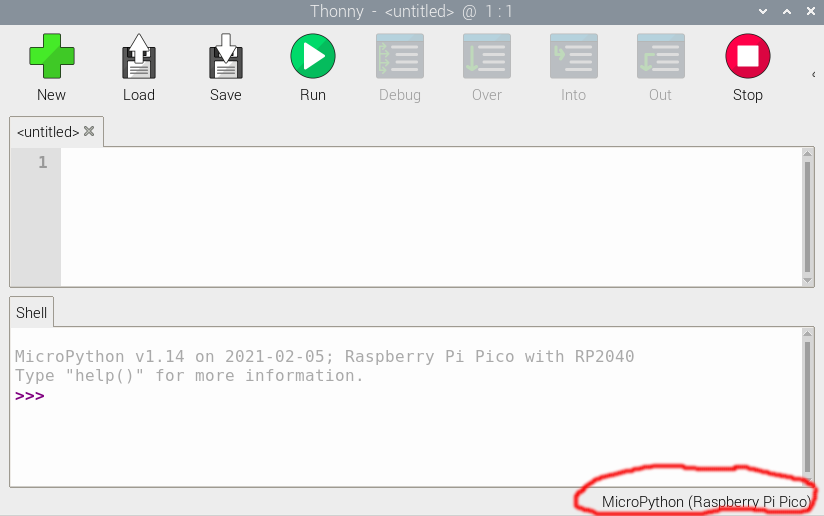
Et voilà, on peut écrire un petit script MicroPython qui va s’exécuter sur le PICO. Si ce programme s’appelle main.py: il sera exécuté automatiquement à chaque mise sous tension du PICO.
Hello world du maker
Raspberry a fourni en PDF toute la documentation de la programmtion micropython du Pico.
Il y a plein d’exemples dont le fameux clignotement de la led système: c’est le “hello world” de tout maker de savoir faire clignoter une led. Il suffit de reprendre leur exemple tel quel et d’enregistrer en main.py ce petit script qui va faire clignoter la led verte 2.5 fois par secondes.
La led verte est associée au GPIO pin n°25. Pour la faire clignoter on utilise un Timer qui va périodiquement (2.5 fois par seconde) exécuter la fonction callback nommée “tick” qui inverse le statut de la led en exécutant l’instruction led.toggle(). Simple et efficace.
from machine import Pin, Timer
led = Pin(25, Pin.OUT)
tim = Timer()
def tick(timer):
global led
led.toggle()
tim.init(freq=2.5, mode=Timer.PERIODIC, callback=tick)
Une fois le script sauvé sur le PICO en main.py (lors de la sauvegarde du fichier, thonny vous demande s’il faut l’enregistrer sur le Raspberry ou sur le PICO): vous pouvez quitter thonny, débrancher le PICO.
Rebranchez-le: la Led verte clignote immédiatement